ps光线效果字教程(2)
来源:photoshop联盟
作者:Sener
学习:6545人次
8、把图层不透明度改为:60%,效果如下图。
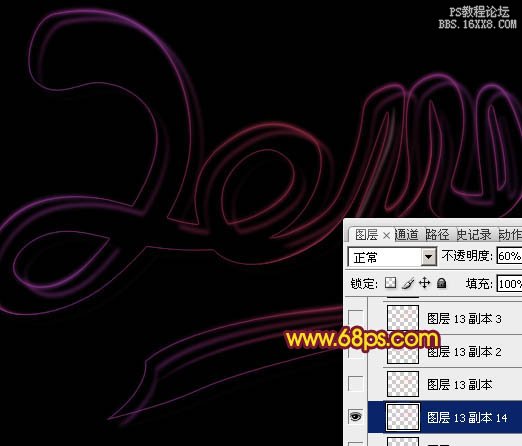
<图10>
9、按Ctrl+ J 把当前图层复制一层,用移动工具稍微移开移动距离,效果如下图。

<图11>
10、再复制一层,同样用移动工具移动位置,如下图。
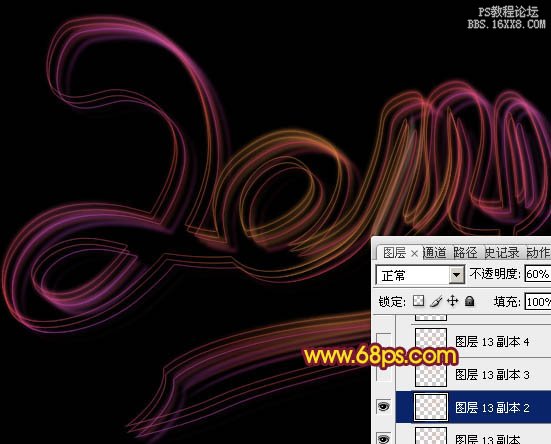
<图12>
11、继续复制,做出密集型的光束效果,如下图。
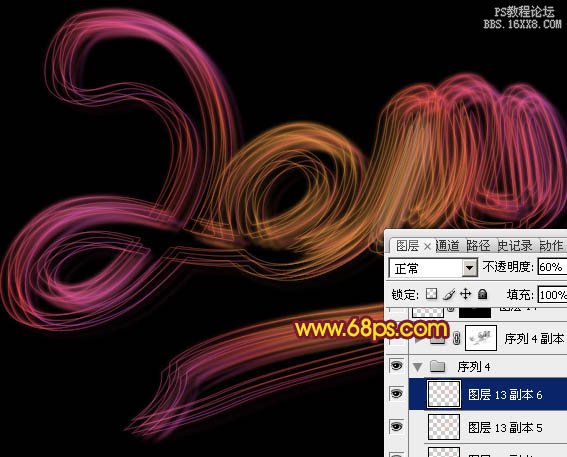
<图13>
12、新建一个组,把所有复制的图层移到组里面。再给组添加图层蒙版,用黑色画笔擦掉一些不需要的部分,如下图。
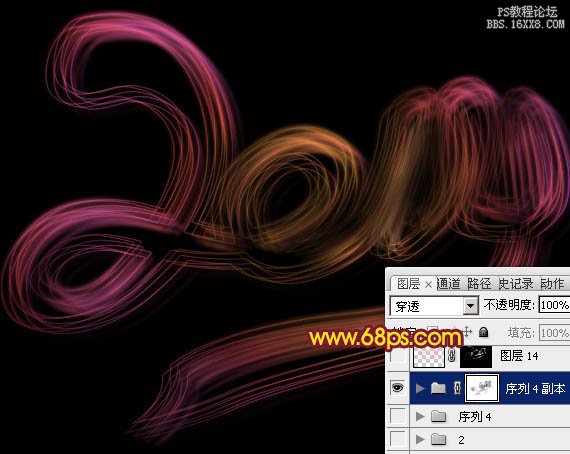
<图14>
13、把背景图层隐藏,在图层的最上面新建一个图层,按Ctrl+ Alt + Shift + E 盖印图层,如下图。
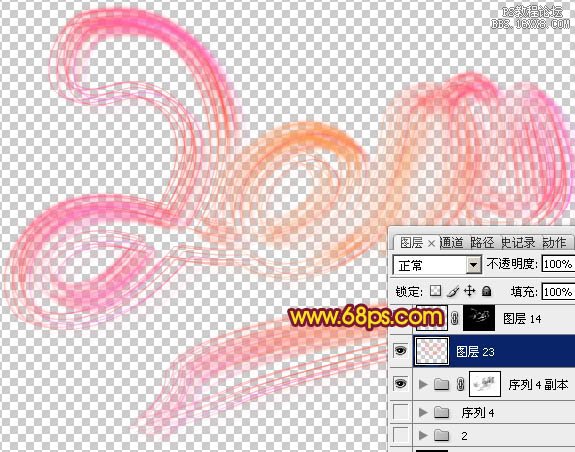
<图15>
学习 · 提示
相关教程
关注大神微博加入>>
网友求助,请回答!







